Heke iPhone an iPad-a we tije ye, çend tişt hene ku hûn dikarin bikin da ku valahiya valakirinê serbest bike. Di vê rêberê de, em gelek vebijark û teknîkên heyî navnîş dikin Ji bo valakirina depoyê Li ser cîhazên iOSê. Wê nas bikin.

Her iPhone û iPad bi kapasîteya hilanînê ya taybetî ji 16 GB ji bo 512 GB ji bo iPhone, û 16 GB ji 1 TB ji bo iPad tê. Dema ku her dem fikreke baş e ku meriv modelek bi cîhê herî depokirinê ku hûn dikarin lê bikirin bikire, piştî demekê kapasîteyên depoyê yên herî bilind jî dikarin dagirin.
Bernameyên ku hûn dakêşin û pelên wan, wêneyên ku hûn dikişînin û peyamên ku werdigirin, divê hemî ev naverok li cîhaza cîhaza we werin hilanîn. When dema ku kapasîteya barkirina we tije ye, hûn nekarin wê zêde bikin. Ya ku hûn dikarin bikin, ew e ku hûn cîhê depokirina xweya heyî azad bikin. Li vir çawa ye.
Serişteyên girîng ji bo valakirina cîhê depokirinê
Sêv fêhm dike ku gelek kes ji bo birêvebirina hilanîna li ser cîhazên xwe têkoşîn dikin, ji ber vê yekê jî wê pirtir û bêtir amûrên bi guhertoyên li pey hev ên iOS destnîşan kirine da ku ji bikarhêneran re bibe alîkar ku celebên sepan û medyayê yên ku bi gelemperî cîhên mezin digirin bişopînin.
Herin Settings> General -> Storage iPhone, û ew ê nîşan bide ku we ji cîhê tevahî çiqas depo bikar aniye. Li jêr wê, hûn ê navnîşek pêşniyaran ji bo çêtirînkirina qada hilanînê, bi lêpirsîn û jêvekirina pêvekên mezin, wekî mînak bibînin.
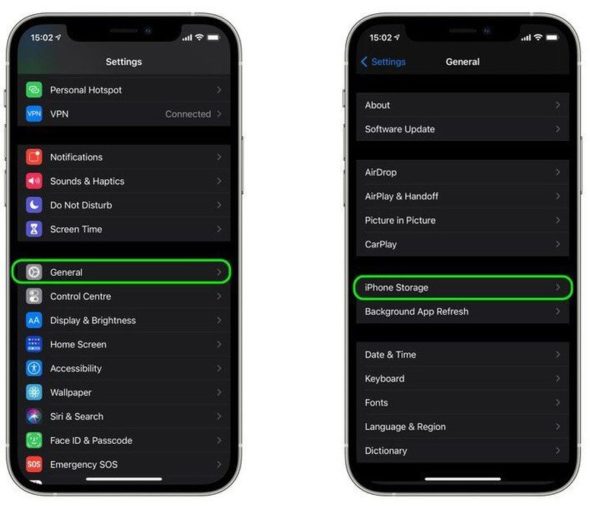
Van pêşniyaran li pey navnîşek sepanên sazkirî ne û her kes çiqas depo bikar tîne. Di heman demê de navnîş di heman demê de ji we re vedibêje ka we çaxe her bernameyek bikar aniye, dihêle hûn bi hêsanî sepanên ku we demekê bikar neanîne an jî hîç bikar neanîne bibînin û dûv re jî wan jê bikin.
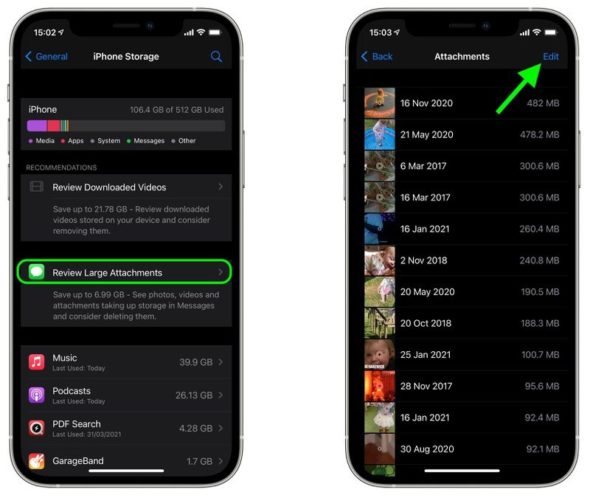
Gava ku hûn sepanek jê bibin, sembol, dane û her daneya ku bikarhêner afirandî jê têne rakirin. Baş e heke hûn naxwazin sepanê carek din bikar bînin, ji xeynî vê yekê ku Sêv di heman demê de dihêle hûn sepanan vala bikin, ku cîhê hilanînê xilas dike, lê îkona sepanê û daneyên bikarhêner li şûna wan dihêle. Heke sepana ku hûn pir bikar tînin gelek cîh digire, hêja ye ku hûn kontrol bikin ka hûn dikarin cacheek pê re têkildar bikin.
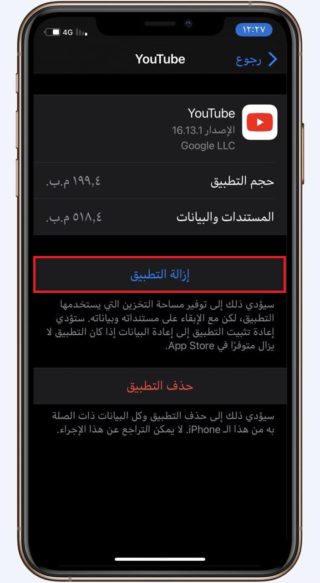
Vebijarkek din a ku Apple ne zêde şûnda li iOS zêde kirî ye ku pêşî li iPhone bigire ku bixweber nûvekirinên pergalê saz bike. Mesele ev bû ku nûvekirinên nermalava nû di paşpirtûkê de jixweber hatin daxistin û piştra bi taybetmendiya "Rojanekirinên Otomatîk" hatin saz kirin. In di iOS 13.6 û paşê de, mîhengên veguherînên veguherîn hene ku dihêlin hûn hilbijêrin ka nûvekirin bixweber têne daxistin an na.
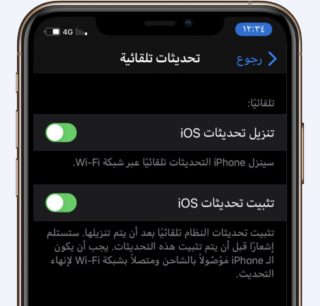
Qada ku ji hêla wêneyan ve tê bikar anîn vegerînin
Wêne bi xwezayî li cîhaza we gelek cîhê hilanînê digire, ku li gorî kapasîteya hilanînê ya berdest û çiqas naveroka we heye, dikare zû têr bibe.
Heke hûn peyamek bibînin ku depoya amûrê we tijî ye, hêjayî ye ku hûn vebijarkek pergalê ya bi navê Optimize Storage, ku ji bo xebata bi Photos-iCloud re hatî çêkirin, bikişînin. Ev taybetmendî li şûna wêneyên bi tevahî çareserî li ser cîhaza weya iOS diguhezîne guhertoyên piçûktir ên ku cîhê hilanînê kêmtir digirin, dema ku wêneyên bi tevahî çareserî li derveyî amûrê di iCloud de dimînin.
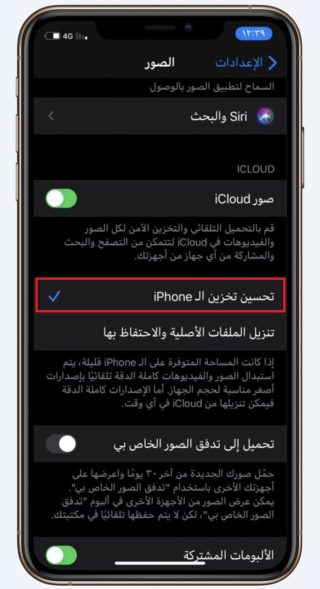
Rêwîtiyek din e ku pirtûkxaneya wêneya xwe qut bike, kontrolkirina dîmenên zêde ye ku di moda teqînê de hatine kişandin. Mode teqîn nîşan dide dema ku kamera li ser cîhaza iOS rêzek wêneyan li pey hev digire, bi deh frames di saniye de.
Ew rêgezek girîng e ku hûn dîmenek tevgerbar an bûyerek çaverêkirî bigirin, ji ber ku hûn her dem bi îhtîmalek mezin dê bi wêneya ku hûn armanc dikin biqedin. Lê ew di heman demê de gelek wêneyên nexwestî jî çêdike, ji ber vê yekê fikrek baş e ku meriv ji bo ewlehiyê ya çêtirîn hilbijêrin, û ya mayî jî hilweşînin da ku cîhê depokirinê xilas bikin.
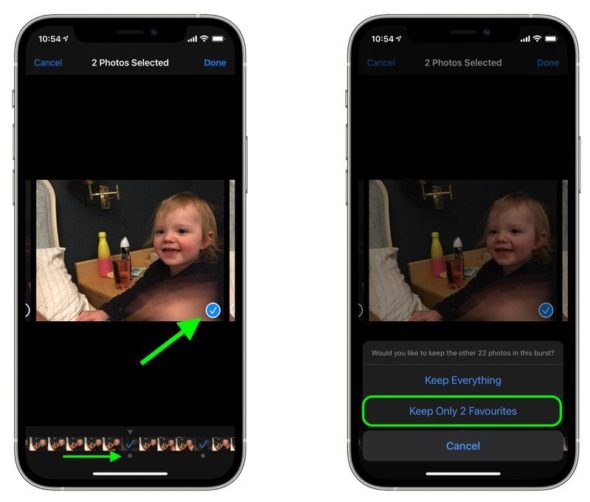
Heke we iPhone-a kevn heye, hûn dikarin di dema kişandina HDR-ê de cîhê xwe jî bigirin. Li ser iPhone X û modelên berê, dema ku kamera wêneyek HDR-ya otomatîk digire, ew dikare bi vebijarkî dîmena standard a di pirtûkxaneya wêneyan de jî bihêle, ku ev ji bo berhevdanînê kêrhatî ye an jî dema ku wêneya HDR wekî ku hêvî dikir xuya nake. Hûn dikarin vê fonksiyonê neçalak bikin û bi vî awayî hin cîhê hilanînê azad bikin.
Di hin rewşan de, dibe ku hûn bibînin ku pirtûkxaneya wêneya we mezin dibe dema ku we li amûrê xwe wêne nedigirtin jî. Mînakî, medyaya ku mirov bi WhatsApp bi we re parve dike dibe ku bixweber li Kameraya We were xilas kirin. Hûn dikarin bi hêsanî pêşî li vê tevgera xwerû bigirin û bi neçalakkirina Save to Camera Album-ê di mîhengên WhatsApp-ê de di hundurê sepanê de hilînin.
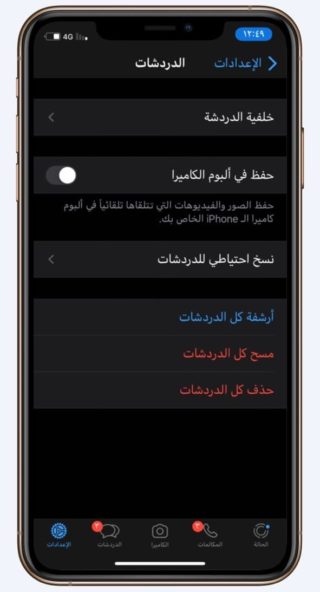
Bê guman, heke pirtûkxaneya wêneya we ji kontrolê xuya dike, yek çareserî ew e ku hûn dest pê bikin û hemî wêneyên li ser iPhone-ê jêbirin. Tenê pê ewle bine ku we ji xwe kopiyek hilanînê çêkiriye ku hûn dixwazin wê biparêzin, û zanibin ku bi rakirina wêneyên xwe bi iCloud Photo Library-ê vekirî dê wêneyên we ji hemî alavên we werin jêbirin.
Cihê ku vîdyoyan dagir kiriye vegerînin
Hin serişteyên wêneyan ên li jor ji bo vîdyoyên ku di pirtûkxaneya wêneyên amûrê we de hatine hilanîn derbas dibin. Lêbelê, rêyên din hene ku pêşî li naveroka vîdyoyê bigirin ku qada hilanînê bixwe. Ji bo nimûne, hûn dikarin çareseriyê û rêjeya çarçoveya vîdyoya tomarkirî xwerû bikin ku ji mîhengan - Kamera - Tomarkirina Vîdyoyê mezinahiya pelê kêm bikin.
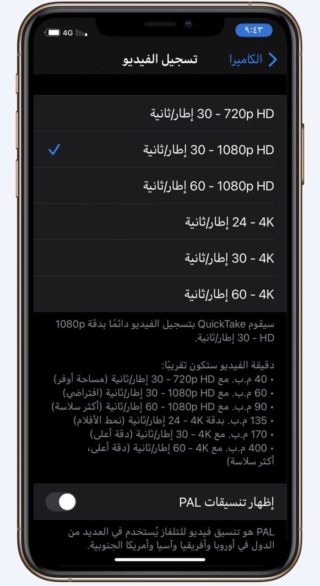
Li cîhek din, heke hûn vîdyoyan ji Apple Fitness Plus bi rêkûpêk ji ser amûrê xwe dakêşînin, pêşniyaran bi navgîniya Mîhengan - Giştî - Storage iPhone kontrol bikin û hûn ê bibînin ku ew di bin Vîdyoyên Dakêşandî yên Navnîşkirî de hatine rêz kirin, ku hûn ê bikaribin wan bi serê xwe an bi girseyî jêbirin .
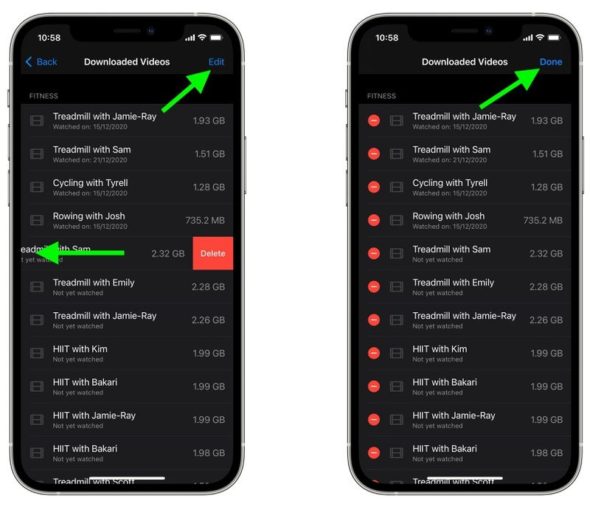
Heke abonetiya we ya Apple TV Plus heye, an fîlim bi iTunes kirê kirine an kirî ne, hûn dikarin vîdyoyan bi karanîna sepana Apple TV dakêşînin daku wan negirêdayî temaşe bikin. Lêbelê, heke hûn lê digerin ku cîhê xwe bidin hev, pê ewle bine ku bi rêya Sazkirinan - TV - Daneya Hucreyê - dakêşanên bilez "Qalîteya jêrîn, kêm depo bikar bînin" hilbijêrin - ev tê wateya vîdyoyên kêm kalîte, lê ew valahiya kêmtir bikar tînin.
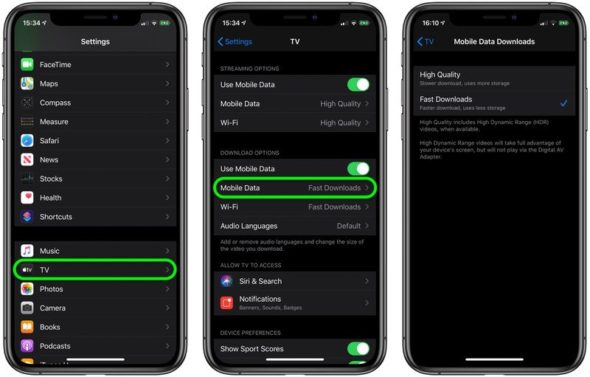
Qada ku ji hêla sepan û medyayên din ve tê bikar anîn vegerînin
WhatsApp amûrek rêveberiya medyayê ya hundurîn heye ku dikare ji we re bibe alîkar ku GIF, wêne û vîdyoyên ku dibe ku têlefona we dagirin nas bikin, nas bikin û jê bibin.
Amûr pel û medyayên mezin ên ku gelek caran hatine veguhastin berhev dike, pelan li gorî mezinbûnê bi rêza nizm rêz dike, û awayek pêşdîtina pelan berî jêbirinê pêşkêşî dike. Her weha hûn dikarin pêşdîtinek medyayê ya berî hilbijartina yek an çend pelan ji bo jêbirinê bibînin. Ji bo ku xwe bigihînin amûrê rêveberiya hilanînê, serîlêdanê bidin destpêkirin û biçin Mîhengan - Storage and Data - Management Storage.
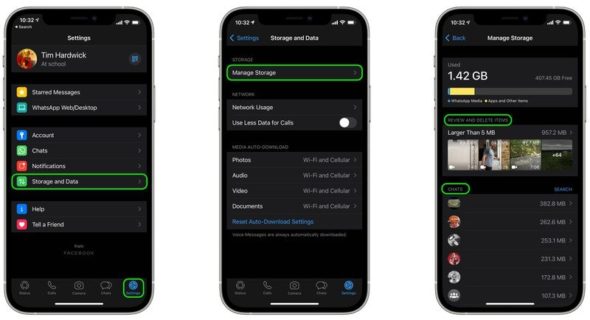
Ger hûn bibin aboneyê Apple Music, hûn dikarin ji kataloga Apple Music ji bo guhdariya negirêdayî audîo, lîsteyên lîstin û albûman dakêşin, lê ev dikare bi demê re hêdî hêdî depoya cîhaza we bigire.
Bi kêfxweşî, di sepana Muzîkê de taybetmendiyek kêrhatî heye ku dema ku hilanîna amûrê we kêm dibe dikare dest bi kar bike, û ew bixweber stranên ku we demekê ne lîstiye dakêşîne daku ji bo audoyên nûtir cîh bigire.
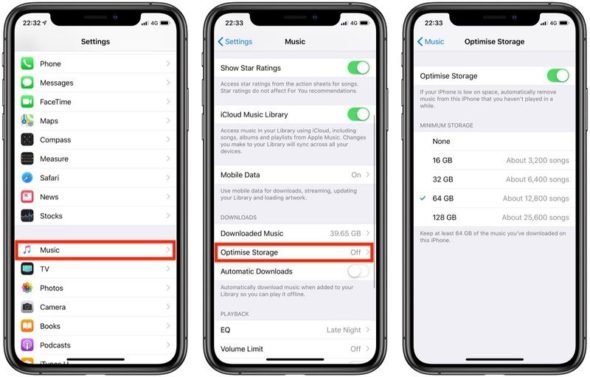
Vebijarkên Vebijêrin - Muzîk - Storage Optimize, û bisekinin ku veguherîna Storage Optimize vekirî ye. Ji vir, hûn dikarin berî ku dest bi rakirina stranên dakêşandî ji ser amûrê xwe bikin, hûrgelê hûrgelê hilanînê ku hûn dixwazin ji bo muzîkê bigirin hilbijêrin. Her weha hûn dikarin bi vemirandina dakêşanên otomatîkî di Mîhengan de - Muzîk û bi destan dakêşandina stranên nû dema ku pêdivî ye, qada hilanînê bişopînin.
Bikarhênerên Sêv Muzîkê dikarin di bernameya Mûzîkê de şopên kesane jî rakin. Tenê tiştek bikirtînin û bigirin, ji menuya popup-ê Vebijarkê hilbijêrin, dûv re dema ku hat xwestin jêbirin Dakêşanê bikirtînin.
Gelek away hene ku cîhê ku ji hêla sepana Mesajan ve tê bikar anîn kêm bikin. Mînakî, iOS dikare peyamên kevn ên ku ji bo wextek dirêjtir li ser amûrê we bûne paşguh bike.
Wekî din, heke hûn li ser Têkiliyan bitikînin û dûv re jî bişkoja agahdariyê (i) ya li jor sohbeta peyamê, hûn dikarin her pelê ku di xeberê sohbetê de ji we re hatî şandin li cîhek gihîştina hêsan bibînin, ku hûn dikarin wan hemî bi yekê rakin swipe.
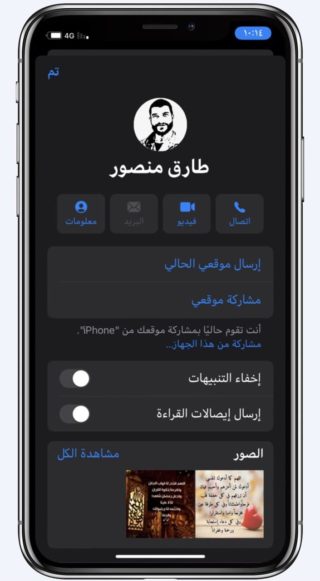
Mesajên di iCloud de, wekî nav jî diyar dike, di şûna her yek ji alavên weyên şexsî de iMessagesên we di servera ewr a Apple de tomar dike. Yek ji sûdmendiyan ev e ku peyam, wêne, û pêvekên peyama weyên din di iCloud de têne hilanîn, ku cîhê cîhazên we xilas dike. Hûn dikarin wê bi navgîniya mîhengan bi tikandina li ser hesabê xwe û hilbijartina iCloud - Mesajan çalak bikin.
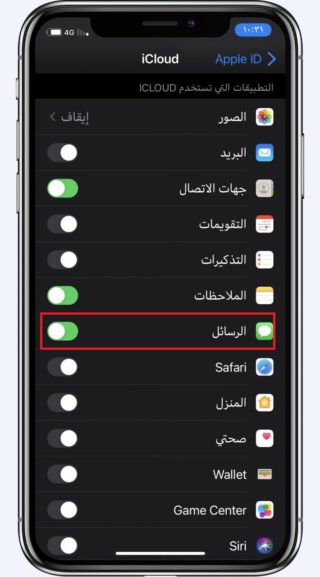
Bernameyên din ên Sêv ên ku hêjayî kontrolê ne, sepana Books û sepana Dengê Memo ne. Heke hûn guhdarî gelek pirtûkên bihîstyar dikin, hewl bidin ku kataloga paşiya xwe betal bikin, û her tomarên bîranîna dengê kevn binirxînin da ku bibînin ka hûn êdî hewceyê wan in.
Xelasî
Li vir navnîşek serişteyên sereke yên ji bo hilanîna depoya ser iPhone-ê heye, lê bi rewşa karanîna we ve girêdayî, dibe ku awayên din jî hebin ku hûn dikarin cîhaza xwe azad bikin. Mînakî, heke hûn di sepana Files de gelek rêveberiya pelê ser-cîhaz dikin, bifikirin ku pel û peldankên mezin bi hilbijartina Kompresê ji pêşeka popupê zexmkirina zexm bikin.
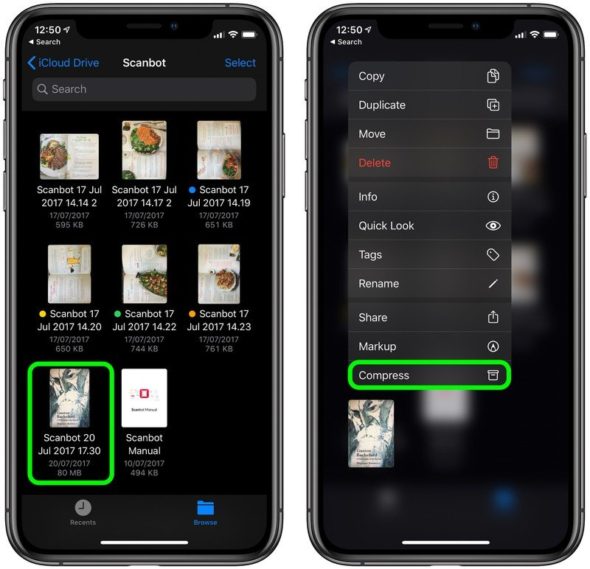
Heke hûn hîn jî ji cîh hindik in û hemî vebijarkên jorîn westandine, dibe ku meriv hêja be ku serî li vebijarka ku amûrê xwe paqij dike û dîsa dest pê dike bide. Heke ew ne alîkar be, wê hingê dem e ku cîhazê xwe bi kapasîteyek mezintir nûve bikin.
Bikarhêner:

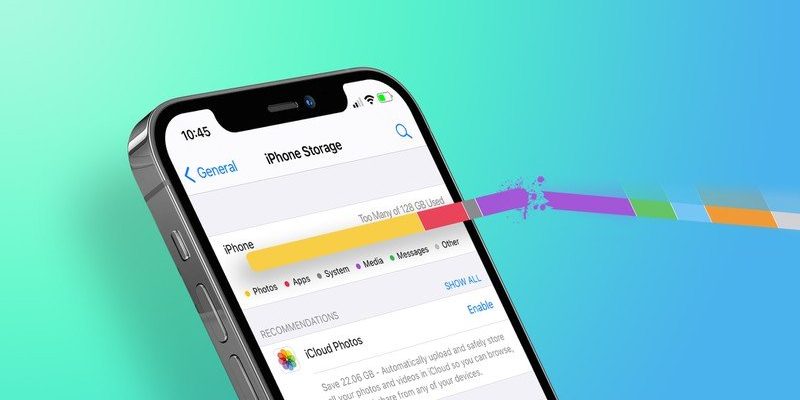
Spas ji bo vê gotarê û ravekirina berfireh. Têr û tijî ye, Xwedê we pîroz bike.
Çima Apple naxebite ku bîranîna iCloud bike mîna kartek bîranînê, da ku bikarhêner bikaribe hemî wêne û pelan veguhezîne bîra iCloud û dema ku bikarhêner kapasîteya hilanînê ya zêdetir di iCloud de bikire bîra amûrê azad bike.
Ez bi zanebûn amûrek bi cîhek pir mezin digirim, da ku neçim fezayê û pelan jê nekim, û ez piştî biryara ji bo kirîna têlefonek nû şîretê li her kesê dikim, ku bizanibe hewcedariyên depoya wê çi ne, carinan hewcedariya te bi qasî 128 GB bîranîn, li vir hilbijartina we tê texmîn kirin ku 256 GB be, bi vê valahiyê hûn ê hewcedariya xwe bi valahiyek zêde xilas bikin ,,, Di heman demê de yên ku dixwazin tenê bibin xwedan iphone û li ser kapasîteyê nafikirin û ji wan re kapasîteya kêmtir digirin , piştî demek kurt, ew ê bikevin şerê jêbirin û dagirtina bîrê
En.wiktionary.org السلام عليكم
Di mîhengan de wêneyê çaremîn li ku ye?
Xwezî tu dikarî alîkariya me bikî
Me bi iPhone-ê ji rojên XNUMX û XNUMX gigabaytan mezûn bû (û ew têr bû) heya XNUMX gigabayt aniha, û bi ezmûnê ez difikirim ku bikarhênerê iPhone-ê dikare bi navgîniyek navîn a XNUMX gigabytes re biguncîne, bi şertê ku ew fêr bibe ka qada cîhazê bi rêxistin bikin, mînak: wêne Ew di iCloud de tête hilanîn, û heke hûn ji kapasîteya standard ji $ XNUMX re pirtir bikirin, hûn ê XNUMX gîgabaytên din bistînin ku wêneyên xwe tomar bikin, û heke hûn nexwazin bidin, hûn dikarin wêneyên xwe veguherînin computerê û pêşî iPhone-ê daxînin, û divê em wekî bikarhênerên iPhone-ê hinekî bizanibin ka meriv çawa sazkirinê saz dike Amûr û sepandin, ji bo nimûne, wekî ku di gotarê de hate gotin, divê hûn daxistina otomatîk rawestînin yên WhatsApp di galeriyê de dişîne, ji ber ku ew qadek mezin alavê dixwe.
Di heman demê de, piraniya me WhatsApp an sepandinên din bikar tînin, û daneya serîlêdanê bixwe piştî heyamek karanînê (bi dehan gigabayt) pir mezin dibe, ji ber vê yekê divê hûn bi domdarî tiştên ku hûn naxwazin xilas bikin jê bikin.
Ji bo ku hûn negihîjin wê qonaxa ku hûn dibêjin ku kapasîteya mobîl têrê nake, hûn neçar in ku wekî bikarhêner fêr bibin ka çawa cîhê cîhazê birêve dibe, û ev tiştek e ku bi Google û yên din fêr dibe ku meriv bikaribe û peyda bike, lê hewcedariya wê bi hewlek hêsan heye.
Bila Xwedê we baş xelat bike, lê ez difikirim ku xwedîkirina pelan li ser kalkulator çareseriya herî guncan û ewledar e, û Xwedê çêtir dizane
Bila Xwedê we xelat bike
Taybetmendiya rakirina sepanê ji min re nayê xebitandin, sedem çi ye
Em ji pirsgirêkê re çareseriyek dixwazin ku nekarin kopiyek hilanînê çêbikin her çend daneyên ji XNUMX g derbas nebûne
Mijarek pir û pir girîng .. Piraniya wan ji qada mezaxt a mezin êş dikişînin .. Ew xweşiyê dide we
Spas
Pirsgirêkek heye ku di hemî alavên min de min aciz kiriye ... dema ku diçim vebijarka cîhê hilanînê û diçim dawiya lîsteyê
Em cursorek dibînin ku li ser wê peyva "din" hatî nivîsandin û ew gelek cîh digire
Mînakî, li ser iPhone-a min, ew 28 kîkî digire
Li ser cîhaza min a din ew 6 kîkî digire
Ev qada veşartî çi ye ??
Ev pelên pergalê ne ku beşek me tune.
Vebijêrka "Pelên pergalê" heye û dora 6.5 KiKisên min hene
Lê vebijarka din 26-28 kikî dixwe
Ew ji bo IOS-ê hejmarek mezin e
Ne tenê pelên pergalê! Belê, ew pelên di hundurê serîlêdanan de ne, mînakî serîlêdanên tora civakî, ku pelên wek vîdyo û wêneyên ku di hundurê wan de hatine hilanîn berhev kirine! Ji ber vê yekê, wek nimûne, heke hûn biçin Telegram, wê hingê dane û depo, paşê hilanînê bikar bînin, paşê pelên demkî jêbirin, hûn ê cûdahiyek di azadkirina cîh (ê din) de di mîhengên berî û paşê de bibînin!
Nivîsk! Mînaka navborî wêne û vîdyoyan naşopîne, lê berevajî wan carekê li moda şandina yekem vedigire!
Min gotar eciband, ew bi rastî bikêrhatî ye 😊 Ev pirsgirêkek e ku her kes jê dikişîne, ez jî ☹️😭